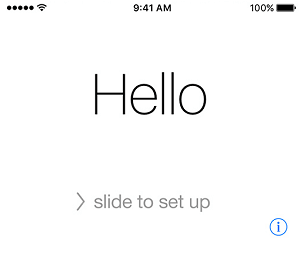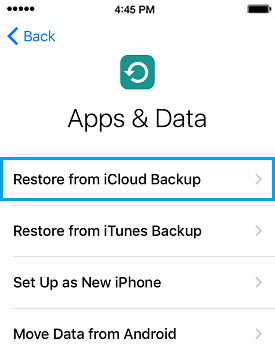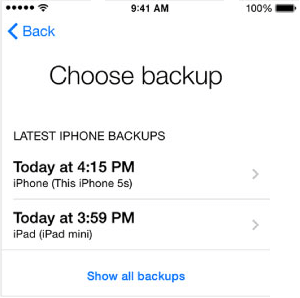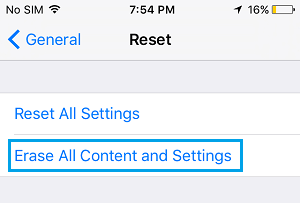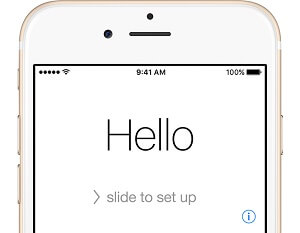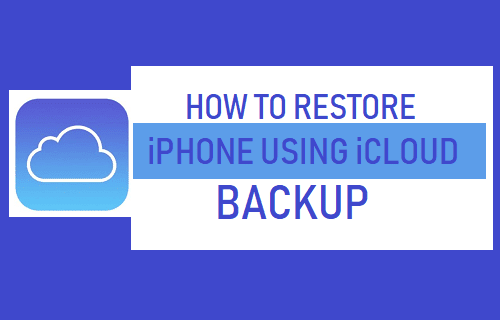
Restaurați a iPhone de la iCloud este ușor, indiferent dacă trebuie să transferați informații de pe un iPhone vechi pe unul nou sau să recuperați informațiile pierdute de pe iPhone-ul actual.
Restaurați un iPhone dintr-o copie de rezervă iCloud
Metoda de restaurare a unui iPhone dintr-o copie de rezervă iCloud funcționează numai pe un iPhone nou (cu datele șterse) sau pe un iPhone care a fost restaurat la starea implicită autentică.
Prin urmare, dacă încercați să restaurați un iPhone actual, va trebui să ștergeți toate informațiile de pe dispozitivul actual înainte de a putea restaura un iPhone folosind o copie de rezervă iCloud.
Mai jos puteți vedea pașii precisi pentru a reînvia fiecare iPhone nou și actual folosind o copie de rezervă iCloud.
1. Restaurați un nou iPhone dintr-o copie de rezervă iCloud
Când faceți upgrade la un iPhone nou, puteți începe cu un gadget curat și puteți construi manual informațiile sau puteți restaura noul iPhone folosind backup-ul iPhone salvat în iCloud.
Majoritatea informațiilor și setărilor tale curente vor fi transferate pe noul tău iPhone.
1. Țineți apăsat butonul Buton de pornire pe noul tău iPhone, până când vezi emblema Apple pe ecranul iPhone-ului tău.
2. După câteva secunde, veți vedea ecranul „Hei”. Glisați de la de la stânga la dreapta pe ecranul gadgetului dvs. pentru a începe procesul de instalare.
3. Urmați instrucțiunile de configurare de pe ecran până ajungeți la ecranul „Aplicații și informații”. Pe acest ecran, alegeți Restaurați din backup iCloud posibilitate.
4. Când ești invitat să faci asta, ia-ți ID Apple, parolă și faceți clic pe următor.
5. Pe ecranul următor, alegeți Backup iCloud pe care ar trebui să-l utilizați pentru procedura de restaurare.
6. Așteptați finalizarea cursului de restaurare.
Odată ce noul tău iPhone este restaurat, ar trebui să poți descoperi o mulțime de informații și setări de pe iPhone-ul anterior pe Noul tău iPhone.
2. Restaurați iPhone-ul curent din backup iCloud
Este posibil să fie necesar să vă restaurați iPhone-ul actual folosind backup iCloud, dacă pierdeți fotografii și informații de pe iPhone-ul actual sau dacă dispozitivul are probleme.
După cum s-a spus mai sus, mai întâi va trebui să ștergeți toate informațiile de pe dispozitivul dvs. actual, înainte de a începe metoda de restaurare a iPhone-ului actual folosind backup-ul iCloud.
1. Vizita setări > comun > derulați în jos și faceți clic reboot.
2. Pe ecranul următor, faceți clic Ștergeți tot conținutul și setările posibilitate.
3. În fereastra pop-up de afirmare, faceți clic Ștergeți iPhone a verifica.
4. În orice caz, dacă informațiile de pe iPhone-ul tău sunt șterse, vei observa că dispozitivul tău începe să afișeze „Hei”. Glisați spre dreapta pentru a începe metoda de organizare a iPhone-ului dvs.
5. Urmați următoarele instrucțiuni de pe ecran pentru a vă organiza iPhone-ul, până ajungeți la ecranul „Aplicații și informații”. Pe acest ecran, alegeți Restaurați din backup iCloud posibilitate.
6. Când ești invitat să faci asta, ia-ți ID Apple, parolă și faceți clic pe următor.
7. Pe ecranul următor, alegeți Backup iCloud din care ar trebui să vă restaurați iPhone-ul.
Fișierul de rezervă ales poate fi descărcat de pe iCloud, iar iPhone-ul tău poate fi restaurat folosind informațiile și setările accesibile în fișierul de rezervă.
- Cel mai bun mod de a configura și de a utiliza Biblioteca foto iCloud pe iPhone sau iPad iPad
- Cel mai bun mod de a adăuga imagini la Biblioteca foto iCloud
Numele meu este Javier Chirinos și sunt pasionat de tehnologie. Din câte îmi amintesc, mi-au plăcut computerele și jocurile video și acel hobby a ajuns într-un loc de muncă.
Public despre tehnologie și gadgeturi pe Internet de mai bine de 15 ani, în special în mundobytes.com
De asemenea, sunt expert în comunicare și marketing online și am cunoștințe despre dezvoltarea WordPress.